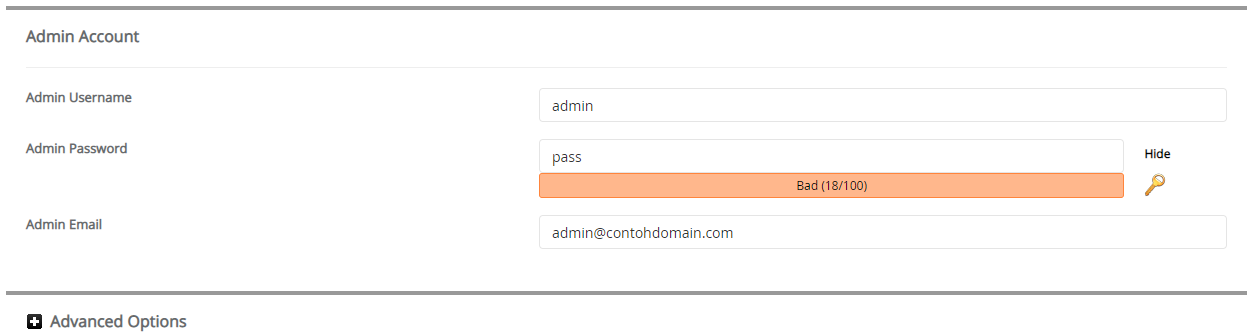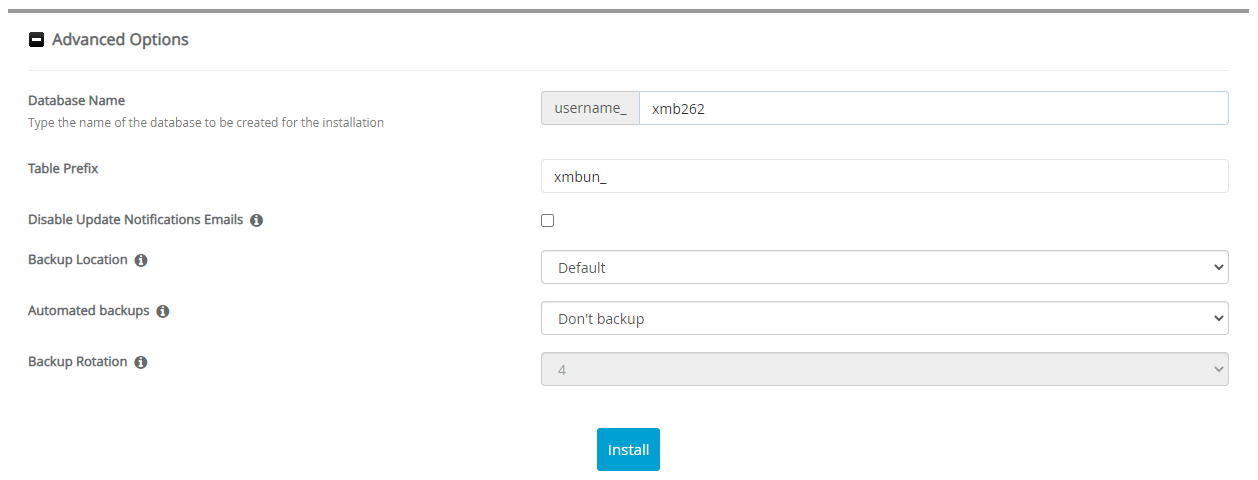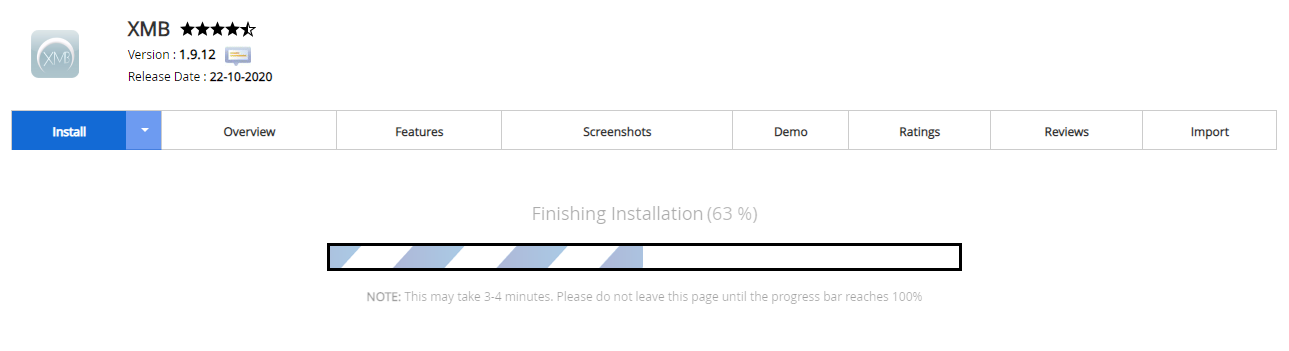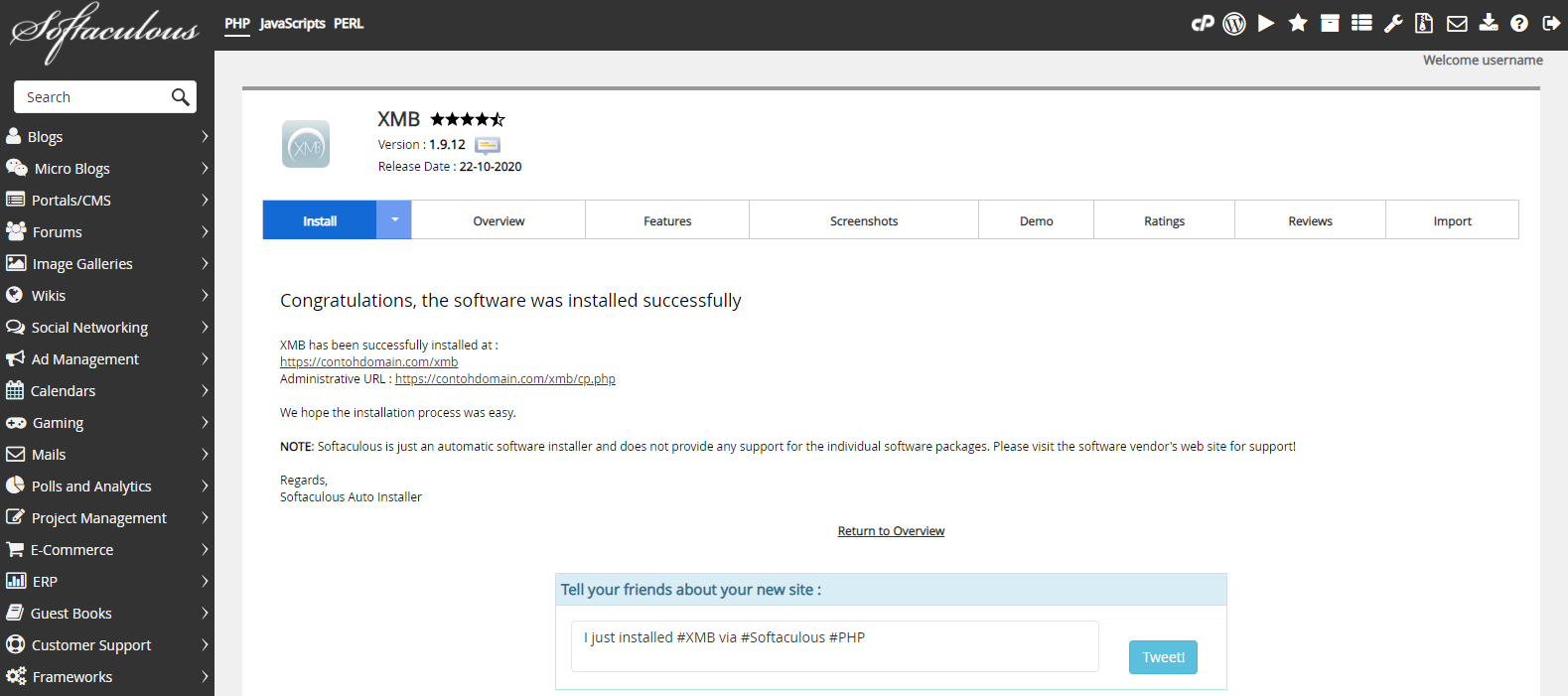Cara Install XMB melalui Softaculous Apps Installer
Rian 18 Desember 2015
Selain FluxBB, Phorum dan FUDforum, aplikasi untuk membuat forum diskusi online lainnya adalah XMB. Aplikasi ini juga dapat diinstall dengan mudah melalui Softaculous di cpanel. Sebenarnya apa itu XMB? Bagaimana cara install XMB melalui Softaculous Apps Installer?
Pengertian XMB
XMB adalah PHP forum software ringan dengan semua fitur yang Anda butuhkan untuk mendukung perkembangan komunitas anda. Dengan dukungan masyarakat yang luar biasa dan kontribusinya, Anda akan menemukan XMB dengan mudah untuk disetup, disesuaikan, dan pengembangan.
Fitur XMB
Berikut ini adalah beberapa fitur XMB yang dapat anda nikmati.
- Organisasi dengan Kategori, Forum & Sub–Forum Forum
- Mudah digunakan Manajemen Anggota
- Image verifikasi anti-spam untuk pendaftaran dan posting anonim
- U2U Swasta Messaging
- Moderasi inline Massa
- Mudah–ke-menggunakan Theming Antarmuka
- Dewan Aturan & FAQ Sistem
Cara Install XMB
Berikut ini adalah langkah-langkah cara install XMB melalui Softaculous Apps Installer.
-
Silahkan login ke cPanel anda.
![Login cPanel]()
-
Cari dan pilih menu Softaculous Apps Installer pada bagian SOFTWARE.
![Menu Softaculous Apps Installer]()
-
Pilih Forums > XMB Lalu klik tombol Install Now
![XMB]()
-
Kemudian akan muncul halaman untuk mengatur instalasi XMB. Ada beberapa bagian untuk mengatur instalasi XMB yaitu Software Setup, Site Settings, Admin Account, dan Advanced Options. Silahkan isi bagian-bagian instalasi sebagai berikut.
» Software Setup
![Software Setup XMB]()
Choose Installation URL: Pilih protokol yang diinginkan pada kolom Choose Protocol, disarankan pilih protocol https://. Pilih nama domain atau subdomain yang ingin diinstal XMB pada kolom Choose Domain. Masukan nama file directory dari data website XMB anda pada kolom In Directory (Pada bagian ini dikosongkan saja).
» Site Settings
![Site Settings XMB]()
Site Name: Diisi dengan nama website anda.
» Admin Account
![Admin Account XMB]()
Admin Username: Diisi dengan nama username yang nantinya digunakan untuk login dashboard XMB.
Admin Password: Diisi dengan password yang nantinya digunakan untuk login dashboard XMB.
Admin Email: Diisi dengan email yang digunakan untuk menerima informasi seputar website XMB anda, termasuk untuk reset password dashboard XMB.
Kemudian klik + Advanced Options» Advanced Options
![Advanced Options XMB]()
Database Name: Diisi dengan nama database yang akan digunakan sebagai basis data dari website XMB anda. Nantinya sistem akan dengan otomatis membuat nama database ini saat instalasi.
Table Prefix: Diisi dengan nama prefix tabel database anda.
Disable Update Notifications Emails: Jika dicentang maka anda akan menerima email pemberitahuan setiap kali ada update versi terbaru.
Backup Location: Pilih lokasi backup data website XMB anda.
Automated Backups: Pilih periode backup yang diinginkan.
Backup Rotation: Pilih jumlah proses backup yang diinginkan selama satu periode.
Pada bagian Advance Options disarankan gunakan settingan default dari sistem, jadi anda tidak perlu mengisi secara manual pada bagian ini. -
Jika settingan instalasi sudah diisi semua, silahkan klik tombol Install. Lalu tunggu proses instalasi hingga selesai.
![Proses Instalasi XMB]()
-
Proses instalasi selesai, saat ini anda sudah bisa mengatur website XMB anda.
![Instalasi XMB Selesai]()
Jika ada pertanyaan tentang artikel Cara Install XMB melalui Softaculous Apps Installer, silahkan hubungi staf Indowebsite.